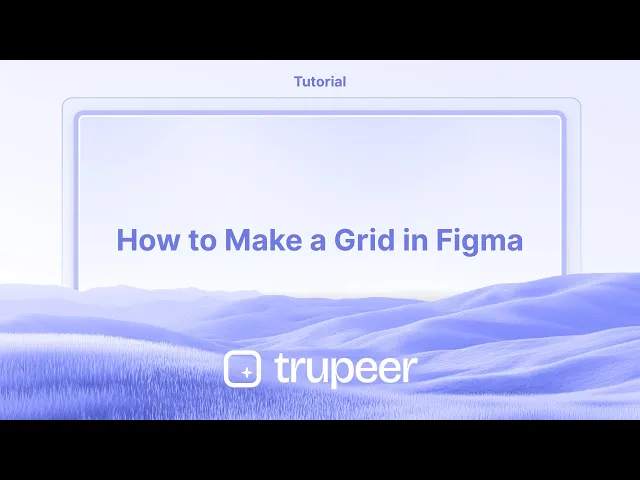
Tutoriales
Cómo hacer una cuadrícula en Figma – Diseño sencillo
Aprende a crear rejillas en Figma utilizando rejillas de diseño para columnas, filas o cuadrados. Perfecto para el diseño de interfaces, el espaciado y la alineación precisa de píxeles.
Esta guía te lleva a través del proceso de añadir y personalizar líneas de cuadrícula en Figma, asegurando un diseño bien organizado.
Sigue los pasos a continuación para añadir líneas de cuadrícula de manera eficiente a tus proyectos de Figma.
Figma te permite aplicar cuadrículas de diseño a los marcos, lo que facilita la alineación y organización de los elementos de diseño.
1. Selecciona un Marco
Haz clic en el marco al que deseas aplicar la cuadrícula. Las cuadrículas de diseño solo están disponibles para marcos, no para elementos individuales.
2. Añadir una Cuadrícula de Diseño
Ve a la barra lateral derecha (panel de Diseño), desplázate a la sección de Cuadrícula de diseño y haz clic en el icono " + ".
3. Elige un Tipo de Cuadrícula
Figma ofrece tres tipos de cuadrículas:
Cuadrícula (cuadrados uniformes)
Columnas (útil para diseños responsivos)
Filas (bueno para alineación horizontal)
Utiliza el menú desplegable para seleccionar tu tipo de cuadrícula preferido.
4. Personaliza la Configuración de la Cuadrícula
Número de Columnas/Filas: Establece el número de columnas o filas.
Gutter: Ajusta el espaciado entre columnas/filas.
Margen: Establece el padding entre el marco y la cuadrícula.
Alineación: Elige cómo se alinean las columnas o filas:
Columnas: Izquierda, Centro, Derecha o Stretch
Filas: Arriba, Centro, Abajo o Stretch
Color y Opacidad: Cambia el color de las líneas de cuadrícula y la transparencia para que se adapten a tu diseño.
5. Alternar la Visibilidad de la Cuadrícula
Usa el atajo Shift + G para mostrar u ocultar la cuadrícula de diseño en cualquier momento.
Guía Paso a Paso: Cómo Hacer una Cuadrícula en Figma
Paso 1
Comencemos aprendiendo - 'Cómo añadir líneas de cuadrícula en Figma'. Abre tu archivo de Figma. Selecciona la opción de marco para crear un nuevo marco.

Paso 2
Si aún no has creado un marco, asegúrate de crear uno y establece sus dimensiones de acuerdo. Navega a la configuración de la cuadrícula de capas.

Paso 3
Navega a la configuración de la cuadrícula de capas. En la configuración de la cuadrícula, elige el tipo de cuadrícula que prefieras, como una cuadrícula cuadrada, y personalízala a tus necesidades.

Paso 4
Ajusta el número de columnas y filas dentro de la configuración de la cuadrícula para que se adapte a tus requisitos de diseño.

Paso 5
Después de establecer el número de filas y columnas, procede a finalizar la personalización de tu cuadrícula.

Paso 6
Haz clic en 'Crear Estilo' para guardar tu cuadrícula como un archivo con la configuración de cuadrícula intacta. Guárdalo con el nombre de un estilo particular, de manera que tenga sentido para el proyecto y puedas usarlo en el futuro.

Esta guía te lleva a través del proceso de añadir y personalizar líneas de cuadrícula en Figma, asegurando un diseño bien organizado.
Sigue los pasos a continuación para añadir líneas de cuadrícula de manera eficiente a tus proyectos de Figma.
Figma te permite aplicar cuadrículas de diseño a los marcos, lo que facilita la alineación y organización de los elementos de diseño.
1. Selecciona un Marco
Haz clic en el marco al que deseas aplicar la cuadrícula. Las cuadrículas de diseño solo están disponibles para marcos, no para elementos individuales.
2. Añadir una Cuadrícula de Diseño
Ve a la barra lateral derecha (panel de Diseño), desplázate a la sección de Cuadrícula de diseño y haz clic en el icono " + ".
3. Elige un Tipo de Cuadrícula
Figma ofrece tres tipos de cuadrículas:
Cuadrícula (cuadrados uniformes)
Columnas (útil para diseños responsivos)
Filas (bueno para alineación horizontal)
Utiliza el menú desplegable para seleccionar tu tipo de cuadrícula preferido.
4. Personaliza la Configuración de la Cuadrícula
Número de Columnas/Filas: Establece el número de columnas o filas.
Gutter: Ajusta el espaciado entre columnas/filas.
Margen: Establece el padding entre el marco y la cuadrícula.
Alineación: Elige cómo se alinean las columnas o filas:
Columnas: Izquierda, Centro, Derecha o Stretch
Filas: Arriba, Centro, Abajo o Stretch
Color y Opacidad: Cambia el color de las líneas de cuadrícula y la transparencia para que se adapten a tu diseño.
5. Alternar la Visibilidad de la Cuadrícula
Usa el atajo Shift + G para mostrar u ocultar la cuadrícula de diseño en cualquier momento.
Guía Paso a Paso: Cómo Hacer una Cuadrícula en Figma
Paso 1
Comencemos aprendiendo - 'Cómo añadir líneas de cuadrícula en Figma'. Abre tu archivo de Figma. Selecciona la opción de marco para crear un nuevo marco.

Paso 2
Si aún no has creado un marco, asegúrate de crear uno y establece sus dimensiones de acuerdo. Navega a la configuración de la cuadrícula de capas.

Paso 3
Navega a la configuración de la cuadrícula de capas. En la configuración de la cuadrícula, elige el tipo de cuadrícula que prefieras, como una cuadrícula cuadrada, y personalízala a tus necesidades.

Paso 4
Ajusta el número de columnas y filas dentro de la configuración de la cuadrícula para que se adapte a tus requisitos de diseño.

Paso 5
Después de establecer el número de filas y columnas, procede a finalizar la personalización de tu cuadrícula.

Paso 6
Haz clic en 'Crear Estilo' para guardar tu cuadrícula como un archivo con la configuración de cuadrícula intacta. Guárdalo con el nombre de un estilo particular, de manera que tenga sentido para el proyecto y puedas usarlo en el futuro.

Comienza a crear videos con nuestro generador de videos + documentos de IA de forma gratuita
Comienza a crear videos con nuestro generador de videos + documentos de IA de forma gratuita
Comienza a crear videos con nuestro generador de videos + documentos de IA de forma gratuita
Consejos profesionales para hacer una cuadrícula en Figma
Usa cuadrículas de diseño para la consistencia:
Selecciona el marco o el tablero de arte al que deseas agregar líneas de cuadrícula. En el panel de la derecha, en la sección de Cuadrícula de diseño, haz clic en el ícono + para agregar una cuadrícula. Esto asegura consistencia en tu diseño y ayuda a alinear los elementos con precisión.Personaliza el tipo de cuadrícula:
Figma te permite elegir entre Cuadrícula, Columnas y Filas para tu diseño. Selecciona Cuadrícula para una cuadrícula uniforme, Columnas para un diseño basado en columnas, o Filas para una estructura horizontal. Personaliza el espaciado, el conteo y el margen de acuerdo a tus necesidades.Configura múltiples cuadrículas:
Puedes agregar múltiples cuadrículas a un solo marco. Usa diferentes tipos de cuadrículas para trabajar en diferentes aspectos de tu diseño, como usar una cuadrícula de columnas para texto y una cuadrícula estándar para la alineación general.Usa cuadrículas para diseño responsivo:
Para diseño web o móvil responsivo, usa una cuadrícula de columnas y ajusta el ancho y el espacio de la cuadrícula para adaptarse a diferentes tamaños de pantalla. Esto ayuda a mantener la proporción y la legibilidad en múltiples dispositivos.Alternar la visibilidad de la cuadrícula:
Alterna la visibilidad de las cuadrículas presionando Shift + G. Esto te permite ver y ocultar las cuadrículas rápidamente sin cambiar el diseño.
Errores comunes y cómo evitarlos al agregar líneas de cuadrícula en Figma
Espaciado de cuadrícula incorrecto:
Solución: Verifica tus configuraciones de cuadrícula y asegúrate de que el espaciado y las columnas/filas son apropiados para tu diseño. Usa medidas consistentes para mantener la alineación.Congestión del marco con cuadrículas:
Solución: Evita agregar demasiadas cuadrículas o usar cuadrículas que no se adapten al contenido. Adhiérete a un estilo de cuadrícula (por ejemplo, columnas) a menos que tengas una necesidad específica de diferentes cuadrículas.Elementos de diseño desalineados:
Solución: Usa la cuadrícula para alinear tus elementos, pero asegúrate de que tus elementos de diseño estén completamente alineados con la cuadrícula. Acércate para asegurarte de que todo encaje correctamente en las líneas de la cuadrícula.Diseño poco claro para los espectadores:
Solución: Si estás diseñando para que otros lo vean, asegúrate de que tus cuadrículas no desordenen el diseño. Usa cuadrículas solo como guía y apágalas para la exportación final.Confusión con la visibilidad de la cuadrícula:
Solución: Si las cuadrículas son demasiado distractoras, usa el control deslizante de opacidad en el panel de Cuadrículas de diseño para reducir la visibilidad de la cuadrícula manteniéndolas útiles para la alineación.
Consejos profesionales para hacer una cuadrícula en Figma
Usa cuadrículas de diseño para la consistencia:
Selecciona el marco o el tablero de arte al que deseas agregar líneas de cuadrícula. En el panel de la derecha, en la sección de Cuadrícula de diseño, haz clic en el ícono + para agregar una cuadrícula. Esto asegura consistencia en tu diseño y ayuda a alinear los elementos con precisión.Personaliza el tipo de cuadrícula:
Figma te permite elegir entre Cuadrícula, Columnas y Filas para tu diseño. Selecciona Cuadrícula para una cuadrícula uniforme, Columnas para un diseño basado en columnas, o Filas para una estructura horizontal. Personaliza el espaciado, el conteo y el margen de acuerdo a tus necesidades.Configura múltiples cuadrículas:
Puedes agregar múltiples cuadrículas a un solo marco. Usa diferentes tipos de cuadrículas para trabajar en diferentes aspectos de tu diseño, como usar una cuadrícula de columnas para texto y una cuadrícula estándar para la alineación general.Usa cuadrículas para diseño responsivo:
Para diseño web o móvil responsivo, usa una cuadrícula de columnas y ajusta el ancho y el espacio de la cuadrícula para adaptarse a diferentes tamaños de pantalla. Esto ayuda a mantener la proporción y la legibilidad en múltiples dispositivos.Alternar la visibilidad de la cuadrícula:
Alterna la visibilidad de las cuadrículas presionando Shift + G. Esto te permite ver y ocultar las cuadrículas rápidamente sin cambiar el diseño.
Errores comunes y cómo evitarlos al agregar líneas de cuadrícula en Figma
Espaciado de cuadrícula incorrecto:
Solución: Verifica tus configuraciones de cuadrícula y asegúrate de que el espaciado y las columnas/filas son apropiados para tu diseño. Usa medidas consistentes para mantener la alineación.Congestión del marco con cuadrículas:
Solución: Evita agregar demasiadas cuadrículas o usar cuadrículas que no se adapten al contenido. Adhiérete a un estilo de cuadrícula (por ejemplo, columnas) a menos que tengas una necesidad específica de diferentes cuadrículas.Elementos de diseño desalineados:
Solución: Usa la cuadrícula para alinear tus elementos, pero asegúrate de que tus elementos de diseño estén completamente alineados con la cuadrícula. Acércate para asegurarte de que todo encaje correctamente en las líneas de la cuadrícula.Diseño poco claro para los espectadores:
Solución: Si estás diseñando para que otros lo vean, asegúrate de que tus cuadrículas no desordenen el diseño. Usa cuadrículas solo como guía y apágalas para la exportación final.Confusión con la visibilidad de la cuadrícula:
Solución: Si las cuadrículas son demasiado distractoras, usa el control deslizante de opacidad en el panel de Cuadrículas de diseño para reducir la visibilidad de la cuadrícula manteniéndolas útiles para la alineación.
Preguntas frecuentes comunes para agregar líneas de cuadrícula en Figma
¿Puedo agregar líneas de cuadrícula a una parte específica de mi diseño, como una imagen?
Las cuadrículas se aplican a marcos y mesas de trabajo en Figma. Para enfocar la cuadrícula en una parte específica, crea un marco alrededor del área que deseas y aplica la cuadrícula a ese marco.¿Cómo personalizo el tamaño de la cuadrícula?
Puedes personalizar el tamaño de la cuadrícula, el espaciado y el margen ajustando los valores en la sección de Grillas de Diseño en el panel derecho cuando tienes un marco seleccionado.¿Cómo oculto las líneas de cuadrícula al presentar o exportar?
Simplemente desactiva las líneas de cuadrícula presionando Shift + G o desmarcando la opción de Grillas de Diseño en el panel derecho para eliminarlas de la vista y la exportación.¿Las líneas de cuadrícula son imprimibles en Figma?
No, las líneas de cuadrícula no se imprimen ni se exportan de forma predeterminada. Puedes desactivar su visibilidad antes de exportar tu diseño para asegurarte de que no aparezcan en la salida final.¿Puedo usar líneas de cuadrícula para diseño móvil o web?
Sí, las líneas de cuadrícula son extremadamente útiles para el diseño web y móvil. Puedes usar cuadrículas de columnas para alinear elementos, asegurando que tu diseño se adapte bien a diferentes tamaños de pantalla.
Este es el guía paso a paso para agregar líneas de cuadrícula en Figma.¿Cómo grabar la pantalla en Mac?
Para grabar la pantalla en un Mac, puedes usar Trupeer AI. Te permite capturar toda la pantalla y ofrece capacidades de IA como agregar avatares de IA, añadir voz en off, añadir zoom in y out en el video. Con la función de traducción de video de Trupeer, puedes traducir el video a más de 30 idiomas.¿Cómo agregar un avatar de IA a la grabación de pantalla?
Para agregar un avatar de IA a una grabación de pantalla, necesitarás usar una herramienta de grabación de pantalla de IA. Trupeer AI es una herramienta de grabación de pantalla de IA, que te ayuda a crear videos con múltiples avatares, también te ayuda a crear tu propio avatar para el video.¿Cómo grabar la pantalla en Windows?
Para grabar la pantalla en Windows, puedes usar la Barra de Juegos integrada (Windows + G) o una herramienta de IA avanzada como Trupeer AI para obtener funciones más avanzadas como avatares de IA, voz en off, traducción, etc.¿Cómo agregar voz en off a un video?
Para agregar voz en off a los videos, descarga la extensión de chrome de Trupeer AI. Una vez registrado, sube tu video con voz, elige la voz en off deseada de Trupeer y exporta tu video editado.¿Cómo hago zoom en una grabación de pantalla?
Para hacer zoom durante una grabación de pantalla, utiliza los efectos de zoom en Trupeer AI que te permiten hacer zoom dentro y fuera en momentos específicos, mejorando el impacto visual de tu contenido de video.
Lecturas Sugeridas
Generador de Documentación Técnica
Software de Base de Conocimientos
Cómo Ocultar Nombres de Marco en Figma
Cómo Guardar un Archivo de Figma
Cómo Hacer una Cuadrícula en Figma
Preguntas frecuentes comunes para agregar líneas de cuadrícula en Figma
¿Puedo agregar líneas de cuadrícula a una parte específica de mi diseño, como una imagen?
Las cuadrículas se aplican a marcos y mesas de trabajo en Figma. Para enfocar la cuadrícula en una parte específica, crea un marco alrededor del área que deseas y aplica la cuadrícula a ese marco.¿Cómo personalizo el tamaño de la cuadrícula?
Puedes personalizar el tamaño de la cuadrícula, el espaciado y el margen ajustando los valores en la sección de Grillas de Diseño en el panel derecho cuando tienes un marco seleccionado.¿Cómo oculto las líneas de cuadrícula al presentar o exportar?
Simplemente desactiva las líneas de cuadrícula presionando Shift + G o desmarcando la opción de Grillas de Diseño en el panel derecho para eliminarlas de la vista y la exportación.¿Las líneas de cuadrícula son imprimibles en Figma?
No, las líneas de cuadrícula no se imprimen ni se exportan de forma predeterminada. Puedes desactivar su visibilidad antes de exportar tu diseño para asegurarte de que no aparezcan en la salida final.¿Puedo usar líneas de cuadrícula para diseño móvil o web?
Sí, las líneas de cuadrícula son extremadamente útiles para el diseño web y móvil. Puedes usar cuadrículas de columnas para alinear elementos, asegurando que tu diseño se adapte bien a diferentes tamaños de pantalla.
Este es el guía paso a paso para agregar líneas de cuadrícula en Figma.¿Cómo grabar la pantalla en Mac?
Para grabar la pantalla en un Mac, puedes usar Trupeer AI. Te permite capturar toda la pantalla y ofrece capacidades de IA como agregar avatares de IA, añadir voz en off, añadir zoom in y out en el video. Con la función de traducción de video de Trupeer, puedes traducir el video a más de 30 idiomas.¿Cómo agregar un avatar de IA a la grabación de pantalla?
Para agregar un avatar de IA a una grabación de pantalla, necesitarás usar una herramienta de grabación de pantalla de IA. Trupeer AI es una herramienta de grabación de pantalla de IA, que te ayuda a crear videos con múltiples avatares, también te ayuda a crear tu propio avatar para el video.¿Cómo grabar la pantalla en Windows?
Para grabar la pantalla en Windows, puedes usar la Barra de Juegos integrada (Windows + G) o una herramienta de IA avanzada como Trupeer AI para obtener funciones más avanzadas como avatares de IA, voz en off, traducción, etc.¿Cómo agregar voz en off a un video?
Para agregar voz en off a los videos, descarga la extensión de chrome de Trupeer AI. Una vez registrado, sube tu video con voz, elige la voz en off deseada de Trupeer y exporta tu video editado.¿Cómo hago zoom en una grabación de pantalla?
Para hacer zoom durante una grabación de pantalla, utiliza los efectos de zoom en Trupeer AI que te permiten hacer zoom dentro y fuera en momentos específicos, mejorando el impacto visual de tu contenido de video.
Lecturas Sugeridas
Generador de Documentación Técnica
Software de Base de Conocimientos
Cómo Ocultar Nombres de Marco en Figma
Cómo Guardar un Archivo de Figma
Cómo Hacer una Cuadrícula en Figma
Comienza a crear videos con nuestro generador de videos y documentos con IA

Vídeos y documentos de productos de IA instantáneos a partir de grabaciones de pantalla en bruto
Experimenta la nueva y más rápida forma de crear videos de productos.
Vídeos y documentos de productos de IA instantáneos a partir de grabaciones de pantalla en bruto.
Experimenta la nueva y más rápida forma de crear videos de productos.
Vídeos y documentos de productos de IA instantáneos a partir de grabaciones de pantalla en bruto.
Experimenta la nueva y más rápida forma de crear videos de productos.
Vídeos y documentos de productos de IA instantáneos a partir de grabaciones de pantalla en bruto.
Crea demos y documentos impresionantes en 2 minutos
Crea demos y documentos impresionantes en 2 minutos


